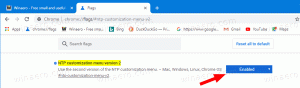Microsoft testē Office sānjoslu Edge
Jaunākajās Microsoft Edge versijās Microsoft testē jaunu sānjoslu, kurā tiek mitinātas saites uz Office tīmekļa lietotnēm. Saites ir pieejamas programmām Word, Excel, PowerPoint, Outlook, OneDrive, Teams un OneNote. Teksts augšpusē saka, ka visi šie pakalpojumi lietotājiem ir pieejami pilnīgi bez maksas.
Protams, jūs varat bez maksas izmantot Office Web Apps jebkurā pārlūkprogrammā. Taču daudzi lietotāji var nezināt par šo iespēju. Microsoft mēģina izmantot jauno sānjoslu, lai atklātu viņiem šo iespēju.
Ja neesat apmierināts ar jauno sānjoslu, varat no tās viegli atbrīvoties sadaļā Iestatījumi.
Iespējojiet vai atspējojiet Office sānjoslu programmā Microsoft Edge
- Atveriet jaunu cilni programmā Microsoft Edge.
- Noklikšķiniet uz iestatījumu pogas ar a rīks ikonu augšējā labajā stūrī.
- Izvēlieties Pielāgots no izvēlnes.
- Nākamajā dialoglodziņā ieslēdziet vai izslēdziet Office sānjoslas pārslēgšanas opciju atbilstoši tam, ko vēlaties.
- Kad tas ir iespējots, Office sānjosla ir redzama Edge loga kreisajā pusē.
Gatavs!
Ir vērts atzīmēt, ka sānjosla ir redzama tikai jaunās cilnes lapā. Tas nepaliek ekrānā, kad pārlūkojat kādu vietni vai dokumentu.
Turklāt tās pašas saites vienmēr ir pieejamas Edge jaunās cilnes lapā, izmantojot pogu "Lietotnes". Noklikšķinot uz tā, tiek atvērta izlidošana ar visām ikonām. Tas neaizņem jūsu ekrāna vietu jaunajā cilnē, un to var izmantot pēc pieprasījuma.
Noklikšķinot uz ikonām jaunajā Office sānjoslā, tiek atvērta jauna cilne ar Office.com. Tiks ielādēta atbilstošā tīmekļa lietotne, piemēram, Word, Excel, PowerPoint, OneDrive, OneNote un citas. Lai pierakstītos un lietotu lietotnes, jums būs jāizmanto Microsoft konts. Turklāt, ja jau esat pierakstījies Edge, tas izmantos jūsu Office.com konta datus.
Jaunā sānjoslas funkcija ir pieejama ikvienam, visos Edge pārlūkprogrammas kanālos, tostarp tās stabilajā versijā.